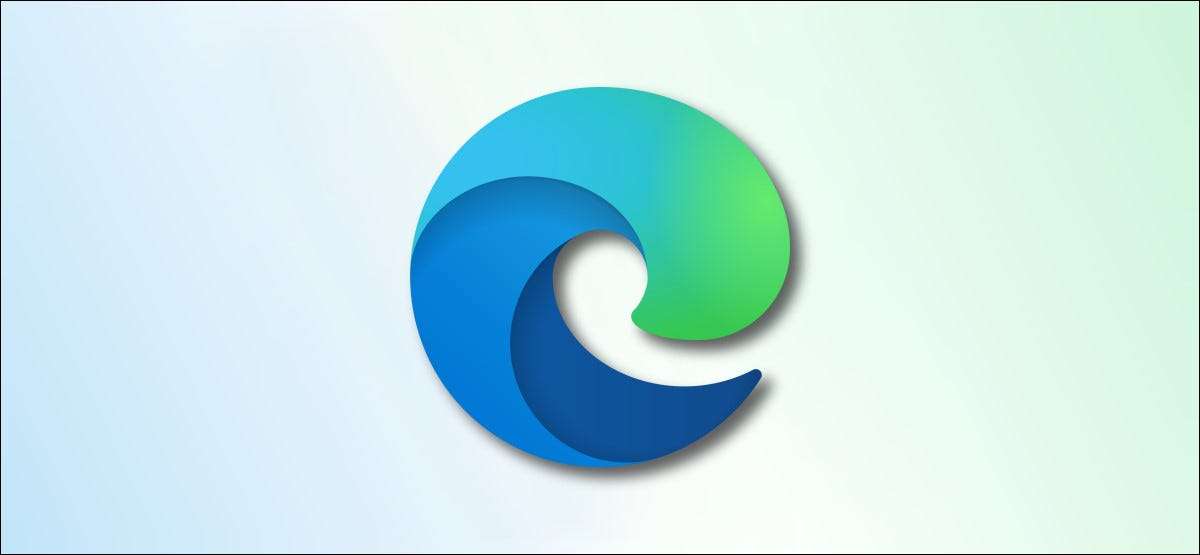
Начиная с версии 90, Microsoft Edge. Теперь показывает загрузки в верхней части окна вместо дна. Если вам это не нравится, вы можете разместить загрузки в нижней части окна с ярлыком в Windows 10. Вот как.
Сделайте файл Show File Download в нижней части окна
Чтобы получить преимущество, чтобы показать файловые загрузки в нижней части окна браузера в Windows 10, вы добавите параметр для ярлыка края на рабочем столе. Затем, когда вы запускаете край с помощью этого ярлыка, в нижней части он появится панель загрузки.
Этот метод не работает для MAC, потому что вы не можете добавить параметры ярлыка на ярлыки настольных компьютеров MAC.
Чтобы начать работу, откройте меню «Пуск» и найдите «Microsoft Edge». В результатах поиска щелкните правой кнопкой мыши «Microsoft Edge Edge» и выберите «Открыть местоположение файла».
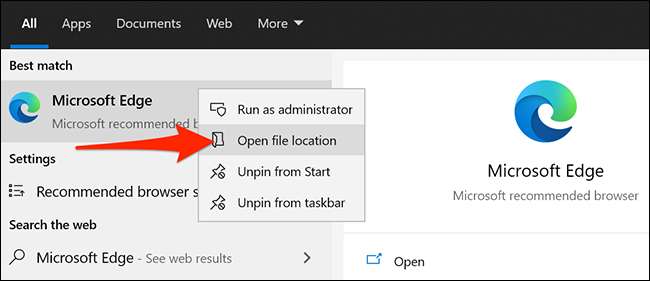
Окно проводника файлов откроется. В этом окне щелкните правой кнопкой мыши «Microsoft Edge» и выберите «Открыть местоположение файла».
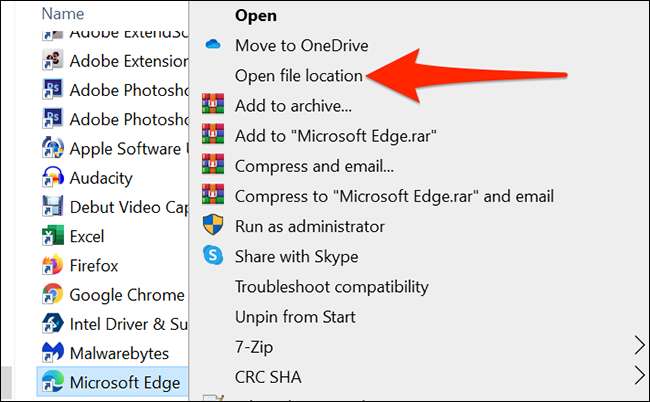
Откроется окно файлового проводника, которое содержит «Msegeed.exe». Это местоположение исполняемого файла EDGE.
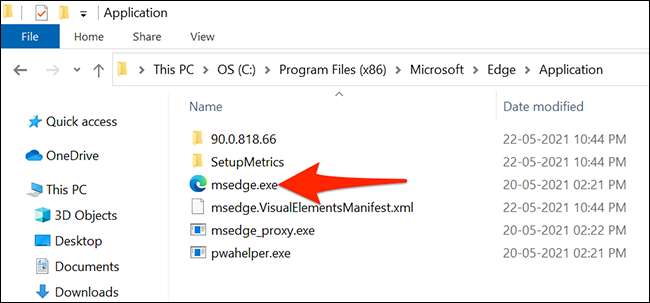
Щелкните правой кнопкой мыши «Msegeege.exe» и выберите Отправить to & gt; Рабочий стол (создать ярлык). Это создаст значок, помеченную «MSEGE.EXE - ярлык» на вашем рабочем столе.
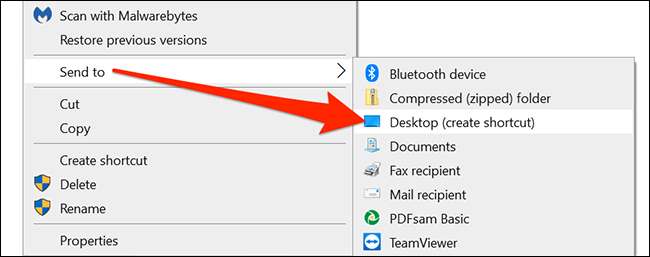
Закройте окно проводника файлов. На вашем рабочем столе щелкните правой кнопкой мыши вновь добавленную ярлык и выберите «Свойства» из меню.
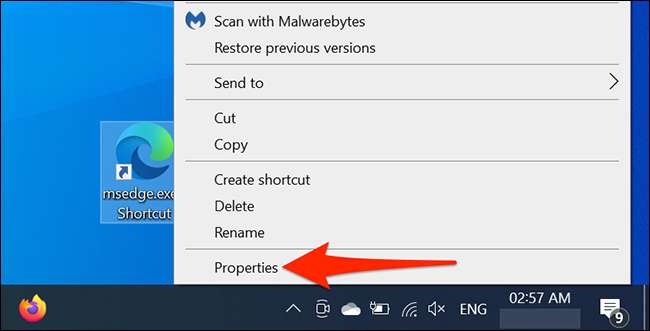
В окне «Свойства» нажмите на вкладку «Ярлыка». Затем щелкните поле «Цель», поместите курсор после последней цитаты в поле и нажмите «Пространство».
Затем введите следующее в поле:
- Отключить-особенности = MSDONLOADSHUB
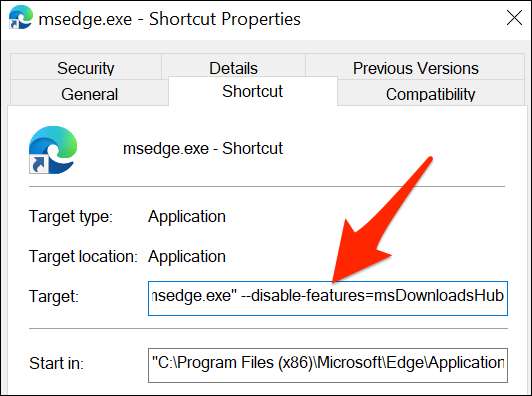
Сохраните изменения, нажав «Применить», а затем «ОК» в нижней части окна.
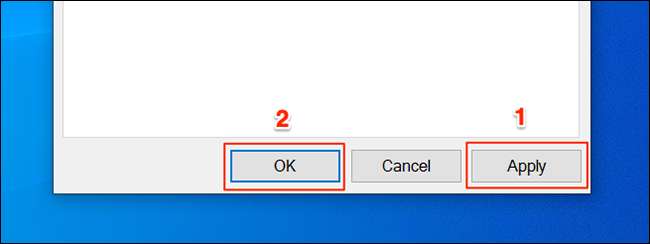
Ваш пользовательский корпус Edge Desktop теперь готов. Используйте этот ярлык каждый раз, когда вы хотите, чтобы EDGE, чтобы показать панель загрузки внизу. Ваши другие ярлыки края будут продолжать отображать панель загрузки вверху.
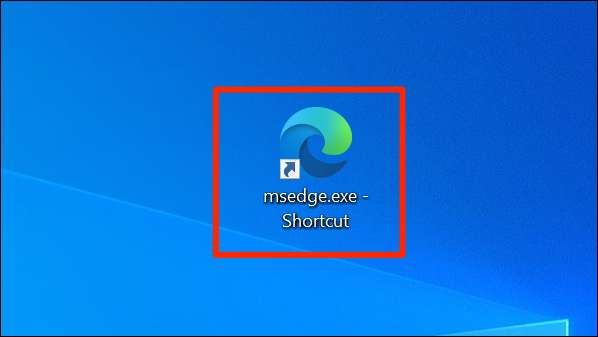
Ваш файл загрузки с помощью этого краевого ярлыка будет выглядеть так:
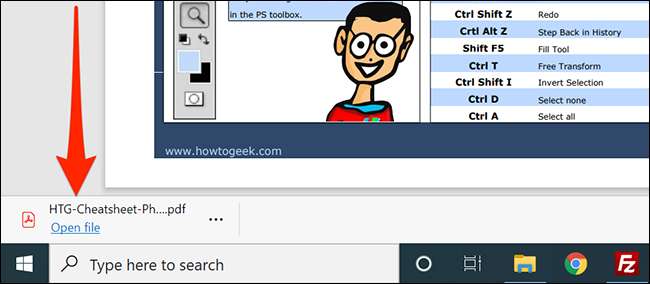
Чтобы получить доступ к этому ярлыку от меню «Пуск», щелкните правой кнопкой мыши ярлык и выберите «PIN-код для начала». Теперь у вас есть этот пользовательский ярлык на правой панели меню «Пуск».
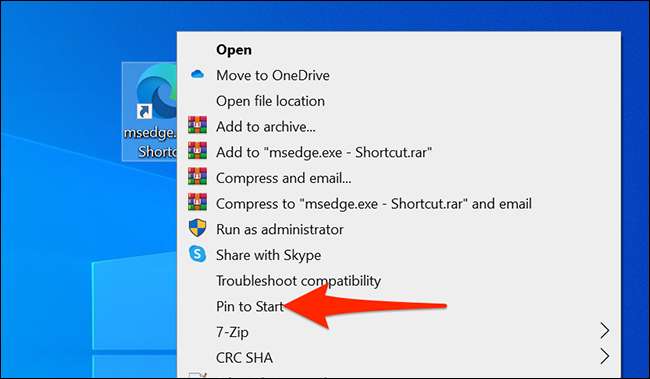
Аналогично, добавить этот ярлык на панель задач, щелкните правой кнопкой мыши ярлык и выберите «PIN-код на панель задач».
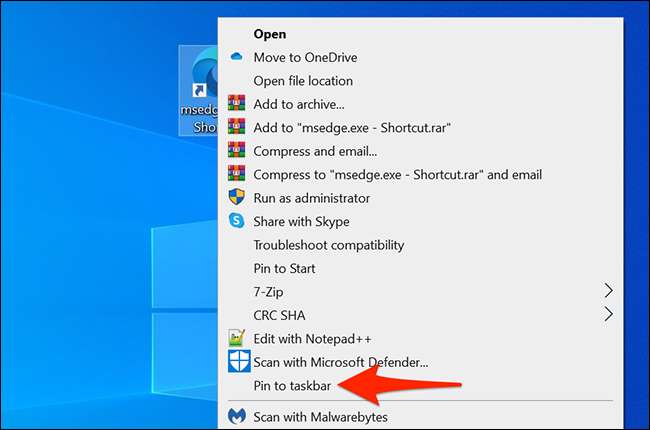
И вот как вы заставляете край, чтобы вернуться к отображению исходного местоположения панели загрузки.
СВЯЗАННЫЕ С: 11 советов и трюков для Microsoft Edge на Windows 10







